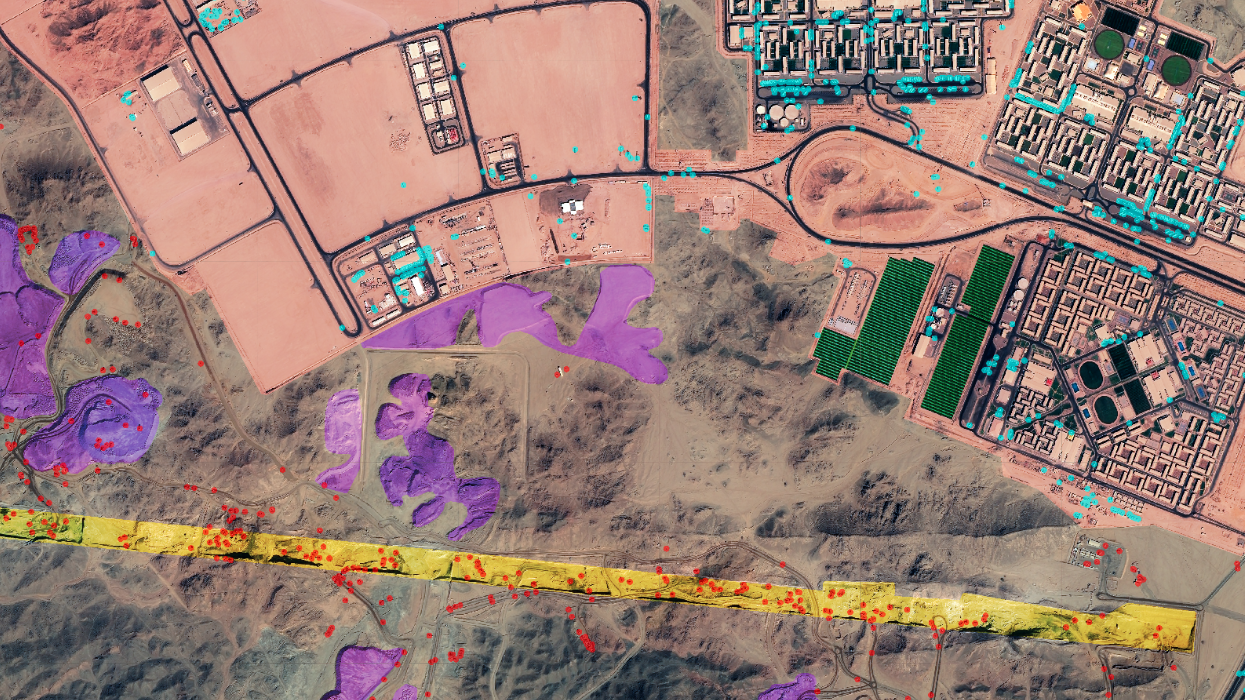Comment supprimer un fond d’écran sur iOS 16 ?

iOS 16 a proposé de nombreuses fonctionnalités en termes de personnalisation, notamment en ce qui concerne l’écran de verrouillage. Avec la nouvelle interface utilisateur de fond d’écran, vous pouvez apporter autant de modifications que vous le souhaitez, mais toujours dans les limites fixées par Apple Design. Avec l’ajout de widgets et de différents écrans d’accueil, il est clair qu’Apple veut concurrencer le système d’exploitation Android. Avec le fait que nous pouvons modifier la couleur de la police, le style, les widgets et encore plus d’options de fond d’écran, nous pouvons supposer qu’il existe une option pour supprimer réellement les fonds d’écran dans iOS 16.
Voir également: Comment mettre du temps derrière le papier peint dans iOS 16
Dans cet article, nous verrons comment y parvenir concrètement. La suppression du fond d’écran est permanente et ne peut pas être annulée si vous le souhaitez. Il s’agit d’une nouvelle fonctionnalité qui fait partie d’iOS 16, vous devrez donc peut-être mettre à jour votre téléphone avec le dernier logiciel avant de passer à ces étapes.
Personnalisations iOS 16
Voyons un peu les personnalisations qui arrivent sur l’écran de verrouillage iOS 16. Certaines des fonctionnalités sont des fonds d’écran personnalisables, des activités en direct, un lecteur multimédia repensé, de minuscules styles de police et couleurs de widgets et bien plus encore. En plus de cela, les options de fond d’écran sont élargies avec des suggestions de photos, de thèmes, de motifs et bien plus encore. Vous pouvez également modifier la vue des notifications de trois manières différentes, à savoir la vue de liste, la vue masquée et la vue empilée.
Voir également: Comment changer la couleur de la police sur iPhone sur iOS 16
Un autre excellent ajout est les activités en direct sur l’écran de verrouillage. Si vous n’êtes pas au courant de ce que c’est, en gros, même lorsque vous sortez d’une application qui a une activité en arrière-plan, si vous voulez savoir quel est le statut, vous devez réellement ouvrir l’application pour le savoir, mais avec les activités en direct, vous pouvez voir les informations actuelles directement dans l’écran de verrouillage lui-même. C’est un excellent moyen de conserver le contexte de votre application, comme le suivi des commandes, la livraison de nourriture, le contenu multimédia, etc.,
Comment supprimer un fond d’écran sur iOS 16
En supposant que vous avez déjà installé iOS 16 sur votre iPhone, suivez les étapes ci-dessous pour supprimer réellement le fond d’écran sur l’écran de verrouillage. Si ce n’est pas le cas, vous pouvez le faire via l’application Paramètres et l’installer vous-même. Il est préférable d’activer les mises à jour automatiques dans l’application Paramètres.
Voir également: Comment fusionner des PDF sur un iPhone
- Déverrouillez l’iPhone par Face ID après avoir appuyé sur le bouton latéral. Cela vous amènera à l’écran d’accueil. Balayez vers le bas depuis le haut pour révéler l’écran de verrouillage mais déverrouillé.

- Appuyez et maintenez sur le fond d’écran de l’écran de verrouillage pour afficher la section de personnalisation de l’écran de verrouillage, comme vous pouvez le voir ci-dessous dans la capture d’écran. Une fois que vous voyez cet écran, passez à l’étape suivante où vous pouvez réellement supprimer le fond d’écran.
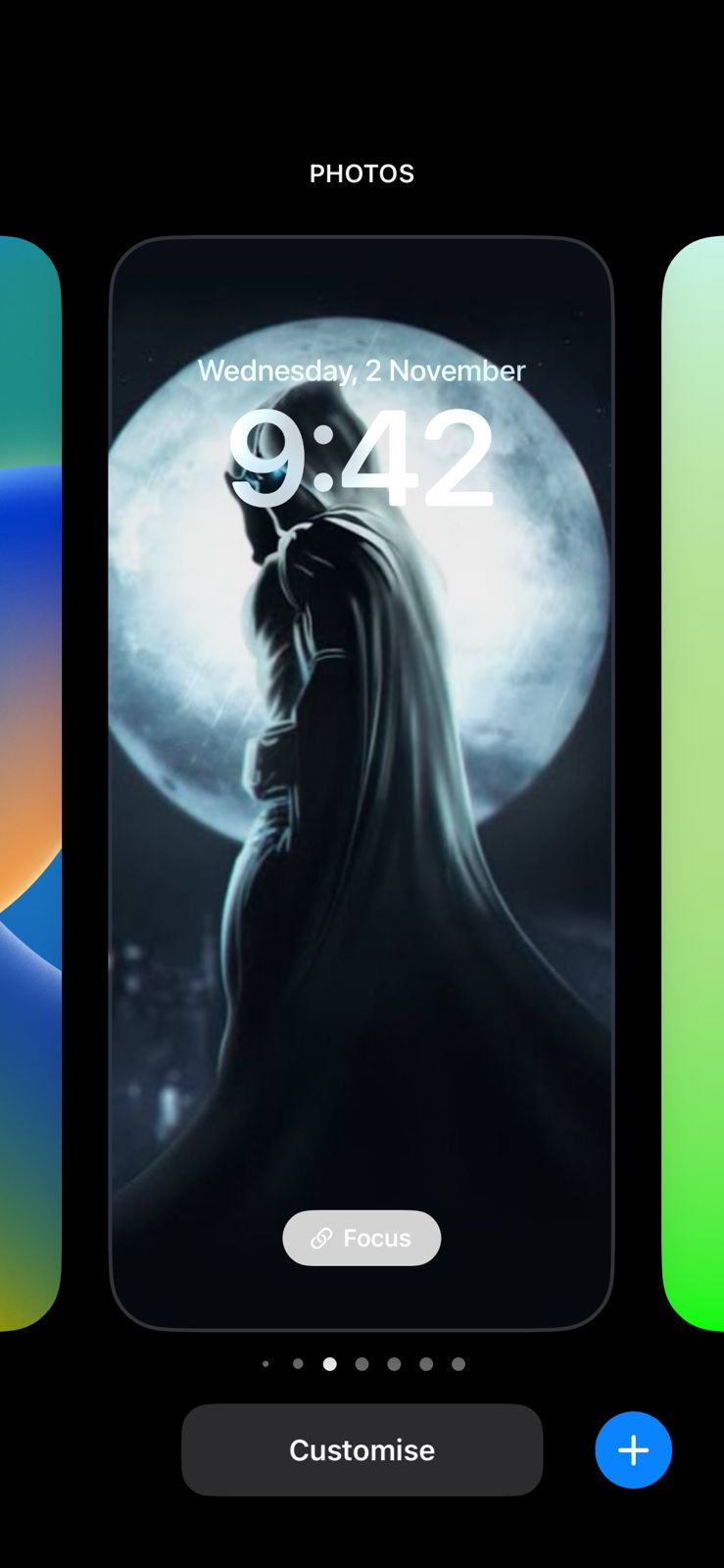
- Balayez vers la gauche ou la droite pour accéder au fond d’écran de droite que vous souhaitez réellement supprimer. Cette liste contient tous les fonds d’écran disponibles et c’est également là que vous créez de nouveaux fonds d’écran.
- Une fois que vous êtes dans le fond d’écran que vous voulez vraiment supprimer, balayez vers le haut sur le fond d’écran pour révéler l’option de suppression comme vous pouvez le voir ci-dessous dans la capture d’écran.
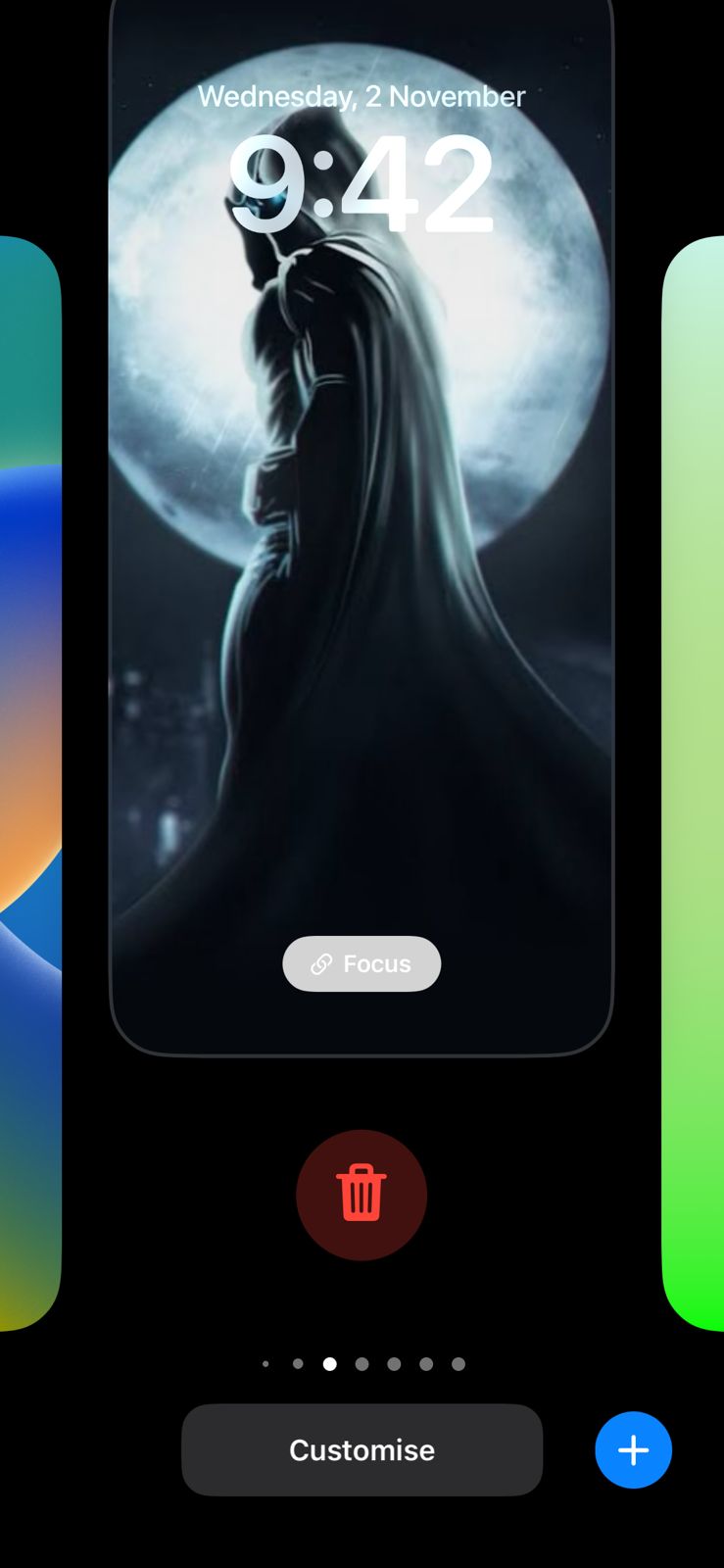
- Appuyez sur l’icône de suppression, puis vous obtiendrez une invite vous demandant où vous souhaitez supprimer le fond d’écran.

- Une fois que vous avez sélectionné Supprimer ce fond d’écran option, le fond d’écran sera supprimé. Cela ne peut pas être inversé, donc si vous l’avez supprimé par erreur, vous devez revenir en arrière pour le recréer vous-même.
Voir également: Comment activer le mode basse consommation sur Apple Watch ?
C’est aussi simple que cela de supprimer des fonds d’écran dans iOS et cela est très pratique car nous avons souvent tendance à créer de nouveaux fonds d’écran sans savoir et voir combien nous en avons réellement. C’est une bonne idée de les vérifier de temps en temps afin que vous sachiez que votre téléphone est propre numériquement et qu’il n’est pas lourd en termes de données inutiles.
C’est une bonne chose qu’Apple prenne au moins des mesures vers la personnalisation et ne soit pas avide de sa propre façon de gérer les choses. J’espère vraiment que nous pouvons nous attendre à de nombreux changements à l’avenir en ce qui concerne les personnalisations, car l’introduction de widgets est un excellent point de départ pour permettre aux utilisateurs de personnaliser leurs téléphones selon leurs souhaits. Personnellement, j’espère qu’il y en aura d’autres à venir.